Дисней + наконец-то здесь, предлагая весь контент Disney, с которым мы можем справиться, включая предложения от Pixar, Lucasfilm, Marvel, National Geographic и Fox. Поскольку в этом потоковом сервисе есть вещи, которые можно посмотреть на десятилетия, ваш список просмотра обязательно будет огромным, и просмотр всех этих шоу и фильмов обязательно съест. ваши данные, если вы не подключены к Wi-Fi. К счастью, есть возможность загружать видео прямо на ваше устройство (если у вас есть для этого место), что безумно полезно.
Как изменить качество загрузки Disney +
Однако по умолчанию установлено самое низкое качество загрузки, поэтому мы сначала захотим его изменить.
- Запуск Дисней + на вашем iPhone или iPad.
- Коснитесь своего Значок профиля в правом нижнем углу экрана.
-
Выбрать Настройки приложения.
 Источник: Android Central
Источник: Android Central - Если вы не хотите ждать, пока вы подключитесь к Wi-Fi для загрузки, измените Скачивание только через Wi-Fi к ВЫКЛ..
- Нажмите на Качество видео.
-
Выберите качественный видео, которое вы предпочитаете.
- Под каждым из них указано, сколько часов контента вы можете загрузить с каждой скоростью, прежде чем память вашего устройства будет заполнена.
 Источник: Android Central
Источник: Android Central
По умолчанию для него установлено значение «Стандартный», что обеспечивает максимальную скорость загрузки и минимальный объем хранилища. Medium - это более быстрая загрузка и меньше места для хранения, но High - самая медленная загрузка и требует наибольшего объема памяти.
Как скачать фильмы в Disney +
- Запуск Дисней + на вашем iPhone или iPad.
- Найти фильм который вы хотите скачать.
-
Нажмите на Скачать кнопку (стрелка указывает на линию) рядом с кнопками «Воспроизвести» и «Добавить в список наблюдения».
 Источник: Android Central
Источник: Android Central - Нажмите Икс в правом верхнем углу, чтобы вернуться к просмотру каталога Disney +.
Как скачать сериалы в Disney +
- Запуск Дисней + на вашем iPhone или iPad.
-
Найти телесериал вы хотите скачать.
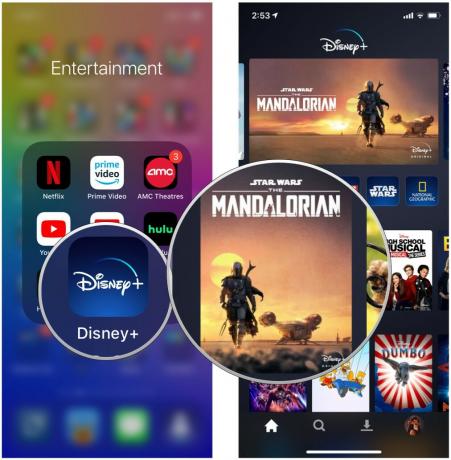 Источник: Android Central
Источник: Android Central -
Чтобы скачать весь сезонпросто нажмите на скачать значок рядом с номер сезона.
 Источник: Android Central
Источник: Android Central -
Скачивать отдельные эпизоды, нажмите на скачать рядом с заголовком серии и кнопкой информации.
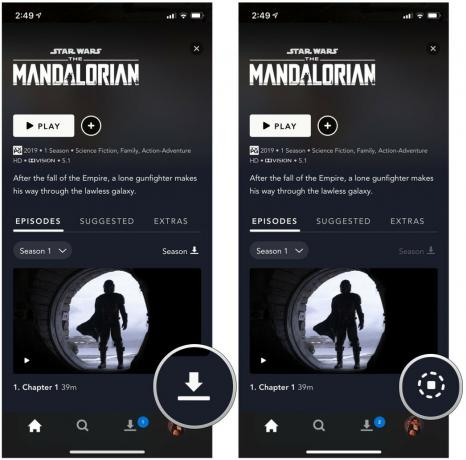 Источник: Android Central
Источник: Android Central - Нажмите Икс в правом верхнем углу, чтобы вернуться в основной каталог.
Как управлять загрузками
- Запуск Дисней + на вашем iPhone или iPad.
-
Нажмите Загрузки вкладка в нижней строке меню.
 Источник: Android Central
Источник: Android Central - Если есть фильм загрузки, вы можете нажать на Стоп кнопку либо Пауза или удалять загрузка (это также относится к загрузкам эпизодов).
- Вы также можете проведите пальцем влево на фильме (сериале или эпизоде) в списке загрузок, чтобы удалить его.
-
Если вы скачиваете эпизоды из серии, нажмите на серию, для которой вы хотите управлять загрузками.
- Вы можете нажать редактировать для пакетного удаления эпизодов.
- Установите флажок рядом с сериями, которые хотите удалить.
- Вы можете нажать Выбрать все чтобы выбрать все сразу, а не по одному.
- Нажмите Мусорный ящик кнопку, чтобы удалить выбранные элементы.
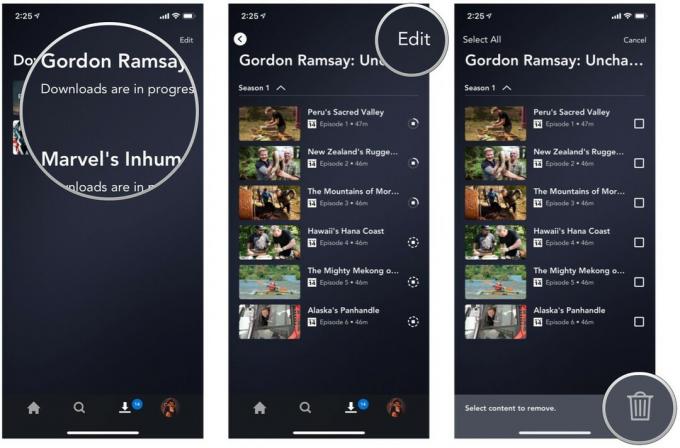 Источник: Android Central
Источник: Android Central -
Как только элемент загружен, круг выполнения меняется на значок телефона. Коснитесь его, чтобы открыть Удалить Скачать возможность удалить загрузку с вашего устройства и освободить место.
 Источник: Android Central
Источник: Android Central
Возможность пакетного удаления нескольких эпизодов отлично подходит для того, чтобы избавиться от того, что вы уже смотрели, чтобы освободить место для большего.
